Cara Membuat dan Menggunakan Action di Photoshop – Pada kesempatan kali ini saya akan memberikan artikel mengenai cara membuat dan menggunakan action pada photoshop. Apa sih itu action pada photoshop? bagaimana cara membuatnya? dan bagaimana cara menggunakannya. Oke, untuk lebih jelasnya silahkan simak penjelasan singkat di bawah ini.
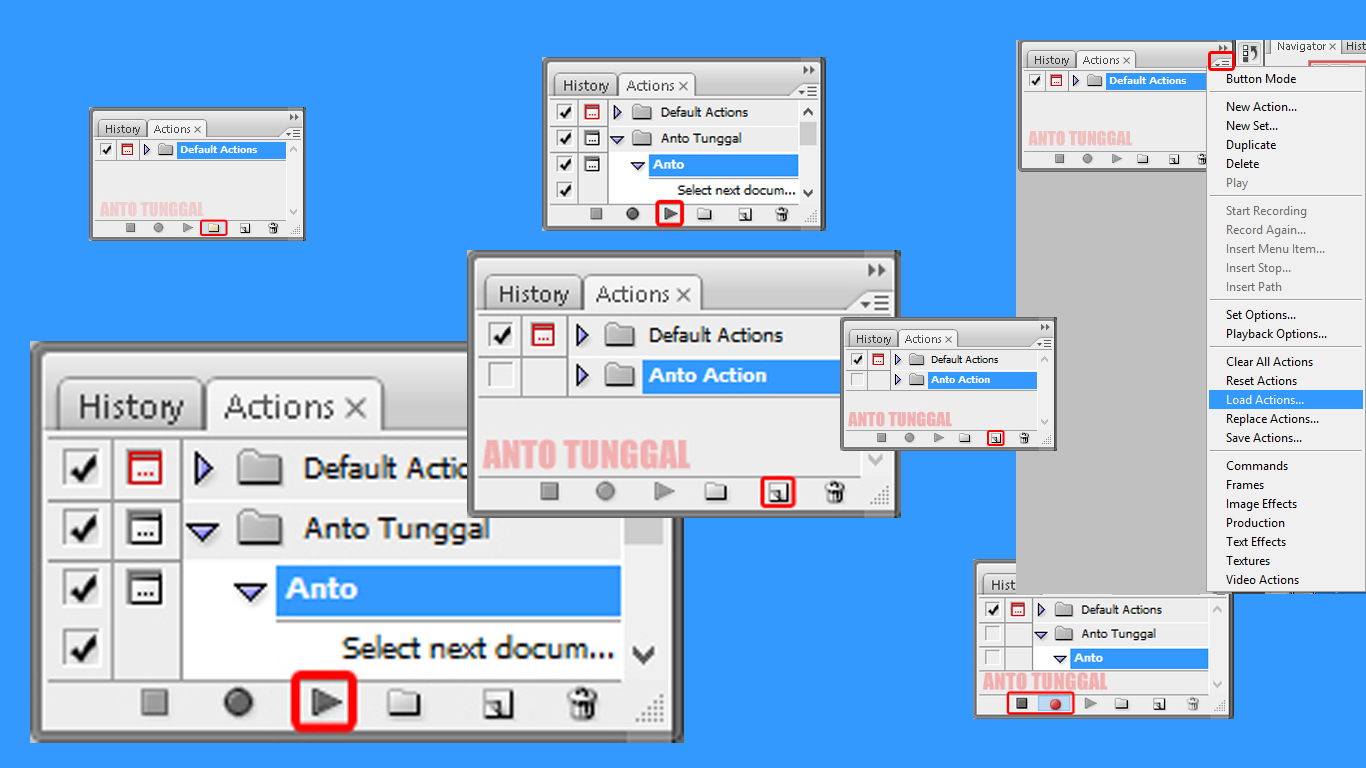
Action memiliki fungsi merekam efek di photoshop. Misalnya saya membuat efek kaca pecah menggunakan photoshop, dengan memanfaatkan fitur action ini saya dapat menggunakan efek kaca pecah ini pada kesempatan lain. Jadi intinya, action sangat memudahkan pekerjaan jika pekerjaan tersebut dilakukan berulang-ulang.
Cara Membuat dan Menggunakan Action di Photoshop
Photoshop merupakan sebuah aplikasi yang memiliki berbagai fungsi dan kegunaan. Salah satunya ialah tool action ini. Kegunaan dari action di photoshop sendiri ialah untuk merekam efek di photoshop itu sendiri. Dengan begitu kita dapat lebih mudah melakukan pekerjaan yang sama secara berulang dan menggunakan efek yang sama pula. Maka dari itu anda tidak perlu kesusahan untuk membuat efeknya dari awal lagi.
Karena kemudahan inilah banyak orang yang mencari cari cara membuat dan menggunakan action di photoshop tersebut. Adapun beberapa cara melakukannya yaitu sebagai berikut:
1. Silahkan buat efek pada photoshop yang ingin Anda rekam dan dibuat action.
2. Buka menu Action dengan cara klik Window lalu Pilih Action, atau bisa juga dengan menekan tombol Alt+F9 maka nanti akan muncul jendela action.
3. Setelah muncul jendela action, buat Set dengan cara menekan icon yang saya tandai dibawah ini. Setelah itu tinggal diberi nama sesuai keinginan Anda sebagai contoh saya menamainya Anto Tunggal, jika sudah lalu klik Set. Lihat gambar.
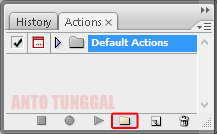
4. Setelah membuat set baru, kemudian klik icon yang saya tandai dibawah ini. Kemudian Anda akan disuruh memberi nama, dan silahkan beri nama sesuai keinginan Anda, misalnya saya akan memberi nama Anto. Dan pada Set Anda ganti dengan set yang dibuat pada tutorial nomor 3. Jika sudah klik Ok.
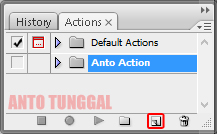
5. Sekarang, saatnya merekam atau membuat action nya. Untuk merekam silahkan klik icon bulat yang saya tandai dibawah ini. Jika sudah selesai merekam, silahkan klik icon kotak yang saya tandai dibawah ini. Lihat gambar.
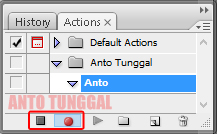
6. Untuk menyimpan Action nya mudah saja. Tinggal klik icon kecil yang saya tandai dengan kotak merah, dan pilih Save Actions. Lihat gambar.
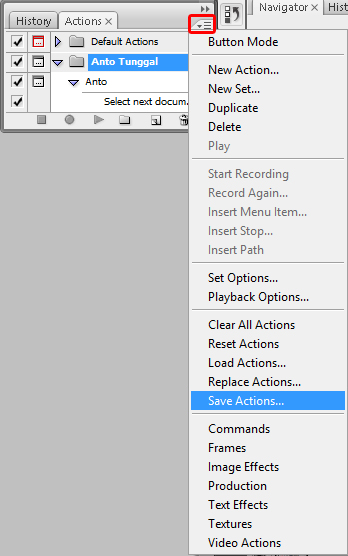
Selesai sudah deh cara membuat action di photoshop.
Cara Menggunakan Action pada Photoshop
Nah, setelah selesai membuat action diatas, mungkin Anda belum tahu cara menggunakannya. Makanya saya sengaja untuk membuat tutorial cara menggunakan action pada photoshop ini agar Anda bisa langsung tahu dan mempraktekannya.
Oh ya, Anda juga bisa kok mencari action di google. Karena sangat banyak sekali kok yang share action-action keren. Tapi jangan kaget ya jika ada action yang berbayar. Tapi tenang saja, ada yang gratis kok.
1. Pertama, pastikan Anda sudah mempunyai action yang akan digunakan. Dan format dari file action ini adalah .ATN.
2. Jika sudah mempunyai filenya, Masuk ke menu Action dengan cara pilih Windows lalu pilih Action. Atau bisa juga dengan menekan Alt+F9.
3. Setelah itu maka akan muncul tampilan seperti ini, sekarang tinggal load action yang Anda punya. Caranya klik icon kecil yang saya tandai, kemudian pilih Load Action lalu cari action yang akan Anda gunakan. Lihat gambar.
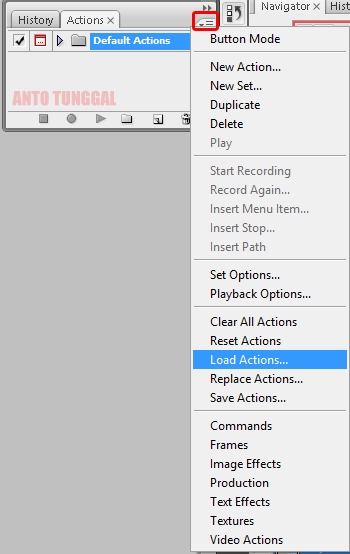
4. Setelah itu action akan terload, sekarang tinggal jalankan saja dengan menekan icon yang saya tandai.
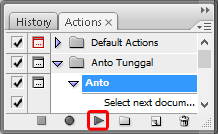
5. Selesai.
Nah mungkin hanya ini tutorial cara membuat dan menggunakan action pada photoshop. Jika ada yang perlu ditanyakan silahkan tanyakan saja melalui kolom komentar blog ini.
Dengan ini maka Anda tidak akan lagi repot dan capek ketika harus mengulangi pekerjaan dengan desain yang sama. Karena inilah fungsi dari action, memberikan kemudahan pada saat hendak melakukan desain yang sama. Semoga bermanfaat. Terima kasih.


